Metody 4, aby wyłączyć Life 360 bez wiedzy nikogo
05 maja 2022 • Zgłoszono do: Virtual Location Solutions • Sprawdzone rozwiązania
Life 360 sprawiło, że śledzenie naszych przyjaciół i bliskich jest tak łatwe. Jest to doskonały wybór, aby być na bieżąco z rodziną, gdy masz obawy dotyczące bezpieczeństwa. Mimo to może to być uciążliwe, gdy potrzebujesz swojej prywatności. Jeśli jesteś członkiem grupy i zastanawiasz się, jak wyłączyć Life360 bez wiedzy rodziców na urządzeniach iPhone i Android, masz szczęście. W tym artykule znajdziesz kompletny przewodnik, jak wyłączyć Life 360 bez wiedzy nikogo.
Część 1: Czym jest Life 360?
Obecnie dostępnych jest wiele aplikacji, które pomagają rodzinie i znajomym śledzić się nawzajem w różnych celach. Jedną z takich aplikacji jest Life360, która od czasu premiery odnosi sukcesy. Ta aplikacja śledząca ułatwia śledzenie lokalizacji Twoich bliskich lub każdego, kogo chcesz śledzić. Ale najpierw musisz utworzyć krąg znajomych na mapie.
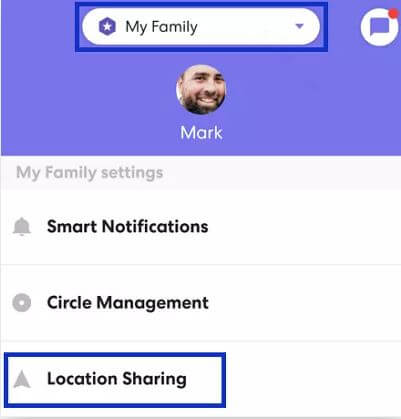
Life360 działa poprzez udostępnianie Twojej lokalizacji GPS na mapie, umożliwiając członkom Twojego kręgu wyświetlanie jej. Dopóki Twoja lokalizacja GPS jest włączona, osoby w Twoim kręgu będą zawsze miały dostęp do Twojej dokładnej lokalizacji. Deweloperzy Life360 nieustannie udostępniają nowe funkcje, aby usprawnić swoją funkcję śledzenia.
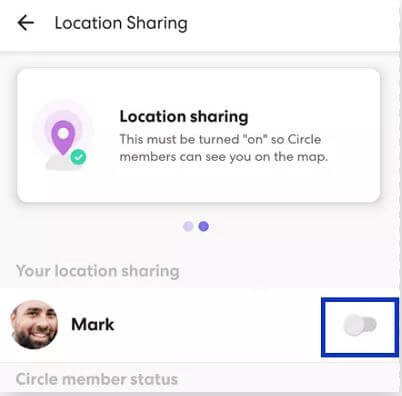
Niektóre z dostępnych funkcji Life360 obejmują powiadamianie, gdy członek Twojego kręgu przeniesie się do nowego punktu, a także wyśle alert pomocy w sytuacji awaryjnej. Ponadto aplikacja automatycznie kontaktuje się z dodanymi kontaktami alarmowymi, gdy to zrobisz. Nie zmienia to jednak faktu, że może stać się uciążliwe, gdy potrzebujesz trochę prywatności. Dlatego w następnej sekcji opisano, jak wyłączyć Life360.
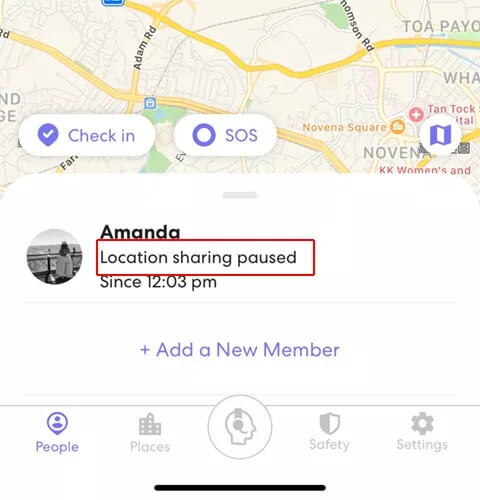
Część 2: Jak wyłączyć Life360 bez wiedzy
Czasami chcesz wyłączyć Life360 bez pokazywania go, aby ludzie nie znali Twojej aktualnej lokalizacji. Ale jeśli nie masz pojęcia, jak się do tego zabrać, masz szczęście. W tej sekcji opisano najlepsze metody zaprzestania udostępniania swojej lokalizacji znajomym i rodzinie w Life360.
1. Wyłącz lokalizację swojego kręgu w Life360
Istnieje możliwość ograniczenia szczegółów dotyczących Twojej lokalizacji do innych osób w Twoim kręgu. Jednym ze sposobów na obrócenie Life360 bez wiedzy nikogo jest wybranie kręgu i odłączenie się od niego. Poniższe kroki opisują cały proces.
- Najpierw uruchom Life360 na swoim urządzeniu i przejdź do „ustawień”. Znajdziesz go w prawym dolnym rogu ekranu.
- Następnie wybierz krąg, któremu nie chcesz już udostępniać swojej lokalizacji, u góry strony.
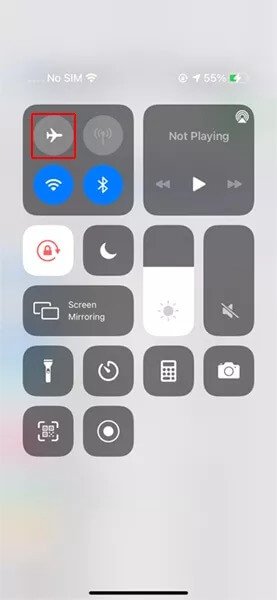
- Stuknij w „udostępnianie lokalizacji” i kliknij suwak obok niego, aby wyłączyć udostępnianie lokalizacji.
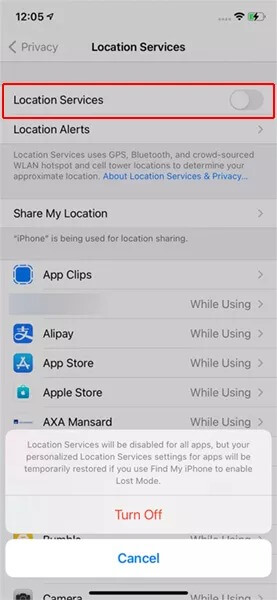
- Teraz możesz ponownie sprawdzić mapę, a wyświetli się komunikat „Udostępnianie lokalizacji wstrzymane.
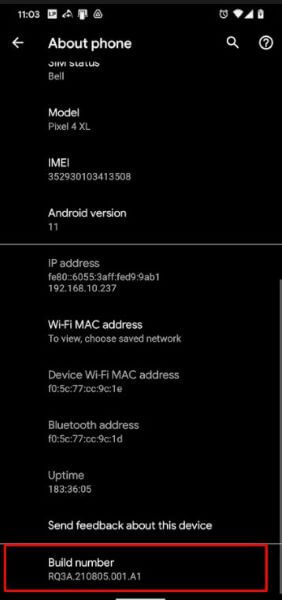
2. Wyłącz tryb samolotowy telefonu
Inną opcją, którą musisz przestać udostępniać lokalizację w Life360, jest włączenie trybu samolotowego. Możesz to zrobić na urządzeniach z Androidem i iOS. Po włączeniu trybu samolotowego zobaczysz białą flagę na ostatniej zapisanej lokalizacji.
W przypadku urządzeń z systemem iOS : otwórz „centrum sterowania” i naciśnij przycisk „tryb samolotowy”. Możesz też przejść do ustawień i dotknąć „tryb samolotowy”, aby go włączyć.
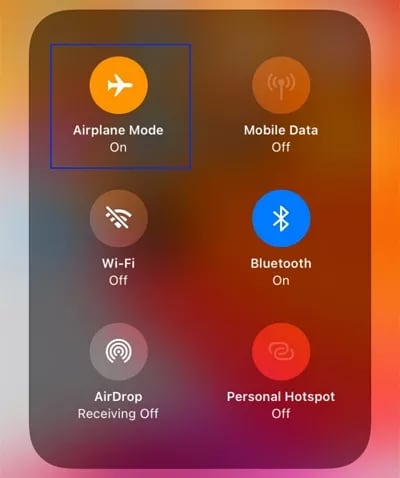
Dla właścicieli Androida , którzy zastanawiają się, jak wyłączyć lokalizację w life360 w trybie samolotowym, przesuń palcem w dół z górnej części ekranu i wybierz ikonę „Tryb samolotowy”. Możesz go również włączyć, odwiedzając „ustawienia” i wybierając „sieć i internet” z wyświetlonej opcji. Na koniec znajdź tryb samolotowy i włącz go.
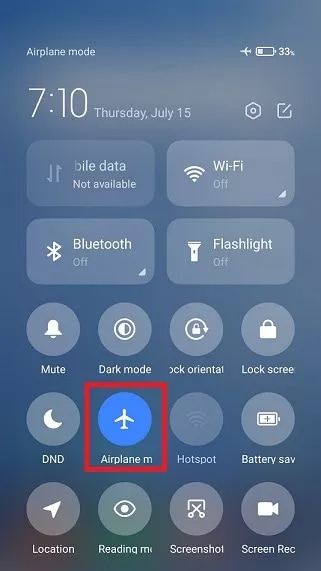
Te kroki pomogą Ci wyłączyć udostępnianie lokalizacji w Life360. Jednak wadą korzystania z trybu samolotowego jest to, że uniemożliwia on dostęp do Internetu. Ponadto po włączeniu trybu samolotowego nie można również wykonywać ani odbierać połączeń telefonicznych. Dlatego nie zalecamy tego jako najlepszego wyboru podczas nauki wyłączania Life 360.
3. Wyłącz usługę GPS na swoim urządzeniu
Inną najważniejszą metodą wyłączenia Life360 jest wyłączenie usługi GPS w urządzeniu. Jest to skuteczna opcja, którą możesz wykonać na urządzeniach z systemem iOS i Android. Poniżej opiszemy kroki, jak to zrobić na urządzeniach z Androidem i iOS.
Dla iOS
Użytkownicy systemu iOS mogą łatwo wyłączyć usługi GPS, wykonując czynności, które przedstawimy poniżej.
- Najpierw otwórz Ustawienia na swoim smartfonie.
- Następnie znajdź kategorię „osobiste” i wybierz „usługi lokalizacyjne” z wyświetlonych opcji.
- Następnie wyłącz usługi lokalizacji GPS
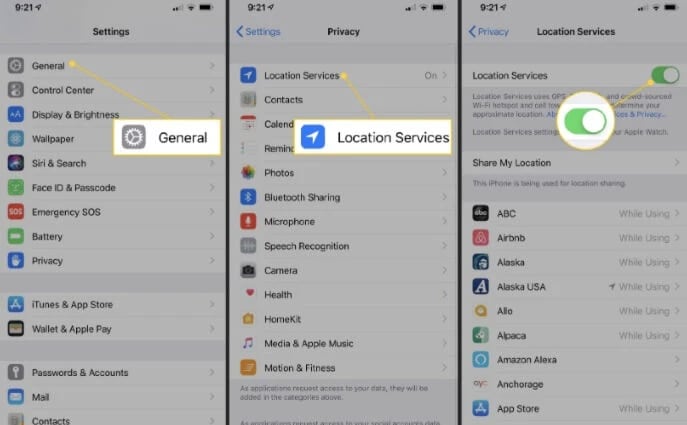
Dla Android
Nie jesteś wykluczony z tej opcji; poniżej znajdują się kroki, aby wyłączyć usługę GPS na urządzeniach z Androidem.
- Po pierwsze, odwiedź „ustawienia” na swoim urządzeniu.
- W menu przewiń do „prywatności” i dotknij go.
- Otworzy nową stronę. Wybierz „lokalizację” z dostępnych opcji.
- Jeśli chcesz wyłączyć usługi GPS na swoim urządzeniu z Androidem, wyłącz śledzenie lokalizacji dla aplikacji.
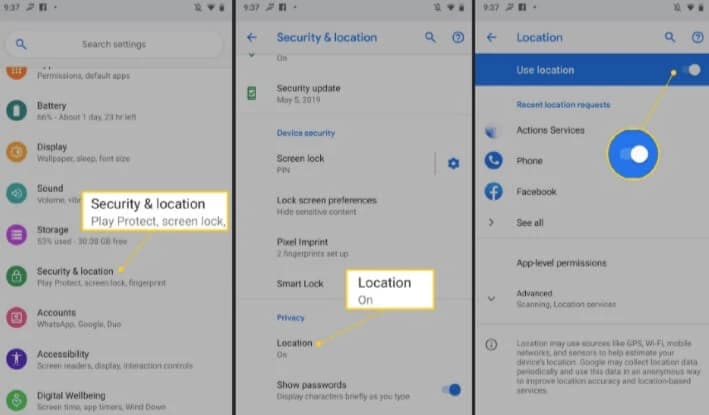
Część 3: Najlepsze sposoby na sfałszowanie lokalizacji w Life360 bez wiedzy o wirtualnej lokalizacji [obsługiwane iOS/Android]
Chociaż Life360 może być pomocny w nagłych wypadkach lub problemach z bezpieczeństwem, może również okazać się dość problematyczny. Jeśli chcesz trochę prywatności lub nie ufasz członkom swojego kręgu, możesz dowiedzieć się, jak wyłączyć Life 360. Problem z wyłączeniem lokalizacji Life360 polega na tym, że członkowie Twojego kręgu mogą to zauważyć, co nieuchronnie powodowałoby pewien konflikt .
Na szczęście masz inną skuteczną opcję, a mianowicie sfałszowanie swojej lokalizacji GPS za pomocą spoofera lokalizacji. Możesz wyświetlić wybraną lokalizację, jednocześnie zachowując bezpieczną lokalizację w Life360. Dr Fone – Wirtualna lokalizacja to doskonałe narzędzie do sfałszowania Twojej lokalizacji.

Dr.Fone - wirtualna lokalizacja
Zmieniacz lokalizacji jednym kliknięciem dla systemu iOS i Android
- Teleportuj się z jednego miejsca do drugiego na całym świecie w zaciszu własnego domu.
- Za pomocą kilku wyborów na komputerze możesz sprawić, by członkowie kręgu uwierzyli, że jesteś w dowolnym miejscu.
- Stymuluj i naśladuj ruch oraz ustaw prędkość i przystanki po drodze.
- Kompatybilny z systemami iOS i Android.
- Pracuj z aplikacjami opartymi na lokalizacji, takimi jak Pokemon Go , Snapchat , Instagram , Facebook , itp.
Kroki do fałszywej lokalizacji za pomocą Dr. Fone – Wirtualna lokalizacja
Poniżej opisaliśmy dla Ciebie proces; czytaj dalej, aby dowiedzieć się, jak sfałszować lokalizację za pomocą Dr. Fone – Wirtualna lokalizacja.
1. Po pierwsze, musisz pobrać Dr. Fone – Wirtualna lokalizacja na swój komputer. Po pobraniu i zainstalowaniu uruchom aplikację, aby rozpocząć.
2. Wybierz „lokalizację wirtualną” z opcji wyświetlanych w menu głównym.

3. Następnie podłącz urządzenie iPhone lub urządzenie z systemem Android do komputera i kliknij „Rozpocznij”.

4. Następnie musisz włączyć „tryb teleportacji”, klikając jego ikonę w prawym górnym rogu ekranu.

5. Teraz wprowadź lokalizację, do której chcesz się teleportować, w lewym górnym rogu ekranu, a następnie kliknij ikonę „Go”.
6. Kliknij „przenieś tutaj” w wyskakującym okienku, aby zmienić swoją lokalizację na to nowe miejsce.

Automatycznie Twoja lokalizacja zmieni się na wybrane miejsce na mapie i na Twoim urządzeniu mobilnym.

Część 4: Często zadawane pytania dotyczące wyłączania lokalizacji w Life360
1. Czy istnieje ryzyko wyłączenia lokalizacji GPS?
Tak, istnieją pewne niebezpieczeństwa związane z wyłączeniem lokalizacji w Life360. Nikt już nie wie, gdzie jesteś, co może być niebezpieczne w nagłych wypadkach.
2. Czy Life360 może śledzić moją lokalizację po wyłączeniu telefonu?
Gdy telefon jest wyłączony, lokalizacja GPS jest automatycznie wyłączana. Dlatego Life360 nie będzie w stanie śledzić Twojej lokalizacji; wyświetli tylko ostatnią zalogowaną lokalizację.
3. Czy Life360 informuje mój krąg, kiedy wyłączam lokalizację?
Tak. Wyśle powiadomienie o wstrzymaniu udostępniania lokalizacji do wszystkich członków grupy. Dodatkowo, jeśli wylogujesz się z Life360, natychmiast powiadomi Twój krąg.
Wniosek
Life360 to przydatna aplikacja dla kręgów zawodowych i osobistych. Czasami jednak może to naruszać naszą prywatność. W większości przypadków młodzi chcą się nauczyć, jak wyłączyć Life360 bez wiedzy rodziców na urządzeniach iPhone i Android. W tym artykule znajdziesz różne metody, dzięki którym możesz to osiągnąć. Jeśli chcesz dowiedzieć się, jak wyłączyć Life 360 bez pokazywania się, najlepszą opcją jest sfałszowanie swojej lokalizacji. Mamy nadzieję, że powyższy przewodnik pomoże Ci korzystać z Dr. Fone – Wirtualnej lokalizacji bez żadnych problemów.
Może ci się spodobać również
Wirtualna Lokacja
- Fałszywy GPS w mediach społecznościowych
- Fałszywa lokalizacja Whatsapp
- Fałszywy GPS mSpy
- Zmień lokalizację firmy na Instagramie
- Ustaw preferowaną lokalizację pracy na LinkedIn
- Fałszywy GPS Grindr
- Fałszywy Tinder GPS
- Fałszywy GPS Snapchata
- Zmień region/kraj na Instagramie
- Fałszywa lokalizacja na Facebooku
- Zmień położenie na zawiasie
- Zmień/dodaj filtry lokalizacji na Snapchacie
- Fałszywy GPS w grach
- Flg Pokemon go
- Joystick Pokemon go na Androida bez roota
- jaja wylęgowe w pokemonach chodzą bez chodzenia
- Fałszywy GPS na pokemon go
- Pokemony fałszujące trafiają na Androida
- Aplikacje Harry'ego Pottera
- Fałszywy GPS na Androida
- Fałszywy GPS na Androida
- Fałszywy GPS na Androida bez rootowania
- Zmiana lokalizacji Google
- Fałszowanie Androida GPS bez Jailbreak
- Zmień lokalizację urządzeń iOS

Selena Lee
redaktor naczelny